

Когда Вы покупаете Mac, на нем уже установлено множество разных приложений для развлечений, работы, связи с друзьями, планирования дел, совершения покупок и многого другого. Чтобы просмотреть все приложения на Mac, нажмите значок Launchpad в Dock. Чтобы открыть приложение, нажмите его значок в Dock или используйте Launchpad.
Совет. У каждого приложения, входящего в комплект поставки Mac, есть встроенная справка. Чтобы узнать, как использовать приложение, откройте приложение, затем выберите «Справка» в строке меню. Также можно нажать ссылку в столбце «Описание» ниже, чтобы открыть руководство пользователя приложения.
Распространенные приложения
Примечание. Некоторые приложения, службы, функции и контент доступны не во всех странах и регионах. См. статью службы поддержки Apple Доступность мультимедийных сервисов Apple.
Лучшие программы для видеомонтажа на Apple Mac
Ищите, покупайте, устанавливайте, обновляйте и оценивайте приложения для Mac. См. Руководство пользователя App Store.
Автоматизируйте задачи без необходимости сложного программирования или использования скриптовых языков. См. Руководство пользователя Automator.
Загружайте и читайте классику, бестселлеры, слушайте аудиокниги и изучайте учебную литературу. См. Руководство пользователя приложения «Книги».
Выполняйте основные, расширенные или программистские расчеты. См. Руководство пользователя приложения «Калькулятор».
С помощью этого приложения удобно вести учет всех Ваших встреч, совещаний и других событий. См. Руководство пользователя приложения «Календарь».
Играйте в шахматы с Вашим Mac или другим игроком. См. Руководство пользователя приложения «Шахматы».
Вы можете устанавливайте будильники и таймеры и пользоваться мировыми часами и секундомером. См. Руководство пользователя приложения «Часы».
Сохраняйте номера телефонов, адреса, дни рождения и другую информацию о Ваших знакомых. См. Руководство пользователя приложения «Контакты».
Ищите слова в словарях и других источниках. См. Руководство пользователя приложения «Словарь».
Вы можете просматривать геопозиции своих друзей, устройств и вещей. См. Руководство пользователя приложения «Локатор».
Устанавливайте и просматривайте шрифты и управляйте ими. См. Руководство пользователя приложения «Шрифты».
Можно работать совместно с другими пользователями и делиться идеями с помощью досок Freeform. См. Руководство пользователя Freeform.
(Если приложение GarageBand не установлено на Вашем Mac, загрузите его из App Store.)
Полноценная музыкальная студия внутри Вашего Mac. См. Руководство пользователя GarageBand.
Контроль и автоматизация аксессуаров с поддержкой HomeKit. См. Руководство пользователя приложения «Дом».
👍Топ программы для Mac OS Наикрутейшие приложения👨💻
(Если приложение iMovie не установлено на Вашем Mac, загрузите его из App Store.)
Просматривайте видео, делитесь лучшими моментами, создавайте трейлеры и фильмы. См. Руководство пользователя iMovie.
(Если приложение Keynote не установлено на Вашем Mac, загрузите его из App Store.)
Создавайте презентации с изображениями, медиа, диаграммами, анимациями и т. д. См. Руководство пользователя Keynote.
Прокладывайте маршруты, узнавайте дорожную обстановку и получайте информацию об общественном транспорте. См. Руководство пользователя приложения «Карты».
Слушайте музыку и открывайте для себя новых исполнителей. См. Руководство пользователя приложения «Музыка».
Редакторские подборки новостей из ведущих источников на основе Ваших интересов позволят оставаться в курсе дел. См. Руководство пользователя приложения News.
Записывайте мысли, которые приходят Вам в голову, и добавляйте фотографии, видео, URL-адреса или таблицы, чтобы не забыть что-то важное. См. Руководство пользователя приложения «Заметки».
(Если приложение Numbers не установлено на Вашем Mac, загрузите его из App Store.)
Создавайте электронные таблицы с формулами, функциями, интерактивными диаграммами и многим другим. См. Руководство пользователя Numbers.
(Если приложение Pages не установлено на Вашем Mac, загрузите его из App Store.)
Создавайте документы с отформатированным текстом, изображениями, медиа, таблицами и т. д. См. Руководство пользователя Pages.
Снимайте забавные фотографии и записывайте видео. См. Руководство пользователя Photo Booth.
Импортируйте, просматривайте и организуйте фотографии и видео. См. Руководство пользователя приложения «Фото».
Открывайте и слушайте бесплатные аудиоистории, которые развлекают, информируют и вдохновляют. См. Руководство пользователя приложения «Подкасты».
Просматривайте и изменяйте файлы PDF и изображения, импортируйте изображения и делайте снимки экрана. См. Руководство пользователя приложения «Просмотр».
Создавайте списки дел, проектов, продуктов и всего остального, за чем Вы хотите следить. См. Руководство пользователя приложения «Напоминания».
Просматривайте веб-страницы и совершайте покупки в интернете под надежной защитой. См. Руководство пользователя Safari.
Используйте готовые быстрые команды или создавайте свои собственные, чтобы автоматизировать и ускорить выполнение повседневных задач на Mac. См. Руководство пользователя приложения «Быстрые команды».
Сохраняйте заметки, списки и картинки на рабочем столе. См. Руководство пользователя приложения «Записки».
Узнавайте новости рынка и следите за интересующими Вас акциями и курсами валют. См. Руководство пользователя приложения «Акции».
Создавайте и редактируйте документы в простом текстовом формате, расширенном формате, HTML и др. См. Руководство пользователя TextEdit.
Смотрите свои любимые фильмы и телепередачи и находите новые. См. Руководство пользователя TV.
Записывайте, воспроизводите, редактируйте и публикуйте аудиозаписи. См. Руководство пользователя приложения «Диктофон».
Вы можете узнавать о текущих погодных условиях в Вашей геопозиции и других местах по всему миру. См. Руководство пользователя приложения «Погода».
Другие приложения
Получите информацию о процессоре, приложениях, дисках, памяти и сетевой активности Вашего компьютера Mac. См. Руководство пользователя приложения «Мониторинг системы».
Осуществляйте настройку и управление сетью Wi-Fi и базовой станцией AirPort. См. Руководство пользователя Утилиты AirPort.
Обмен файлами по Bluetooth
Устанавливайте беспроводные соединения малой дальности между устройствами. Использование устройств Bluetooth с компьютером Mac.
Ассистент Boot Camp
Используйте систему Windows на компьютере Mac с процессором Intel. См. Руководство пользователя Ассистента Boot Camp.
Просматривайте сообщения журнала для поиска подробных сведений о проблемах с Вашим Mac. См. Руководство пользователя приложения «Консоль».
Digital Color Meter
Управляйте дисками, образами дисков и массивами RAID. См. Руководство пользователя Дисковой утилиты.
Визуализируйте и анализируйте неявные и явные уравнения. См. Руководство пользователя Графического калькулятора.
Переносите и сканируйте изображения или делайте снимки. См. Руководство пользователя приложения «Захват изображений».
Переносите информацию с компьютера Mac, с ПК или с диска. Перенос информации на Mac с другого компьютера или устройства.
Создание снимков экрана и записей экрана на Mac. См. раздел Создание снимков экрана и записей экрана.
Создавайте мощные скрипты, инструменты и даже приложения. См. Руководство пользователя приложения «Редактор скриптов».
Информация о системе
Можно просмотреть информацию о Mac, проверить его гарантию и узнать, как освободить пространство в хранилище. См. Руководство пользователя приложения «Информация о системе».
Получите доступ к полноценной операционной системе UNIX в macOS. См. Руководство пользователя приложения «Терминал».
Настраивайте VoiceOver — приложение чтения экрана, встроенное в macOS. См. Руководство пользователя VoiceOver.
В Системных настройках можно изменить внешний вид строки меню, картинки Рабочего стола, панели Dock и встроенных приложений, выбрав светлое или темное оформление.
Когда действует режим «В покое» или Вы приближаетесь к лимиту времени, заданному для приложений в настройках Экранного времени, значки приложений затемняются и отображается значок песочных часов
Источник: support.apple.com
10 лучших альтернатив Photoshop для Mac
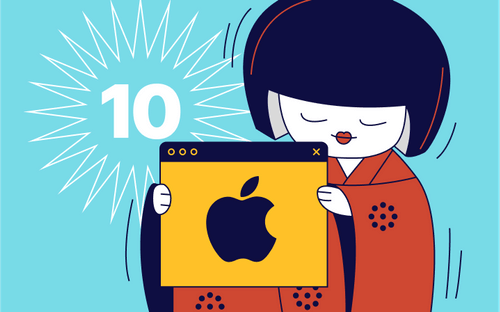
Чтобы профессионально редактировать изображения на Mac, не обязательно использовать Adobe Photoshop.
Существует множество альтернатив этой программе. Одни инструменты необходимо скачать, другие — можно использовать прямо в браузере. Но их объединяет одно — в любом из них вы создадите прекрасную графику для ваших проектов. Причем в некоторых абсолютно бесплатно!
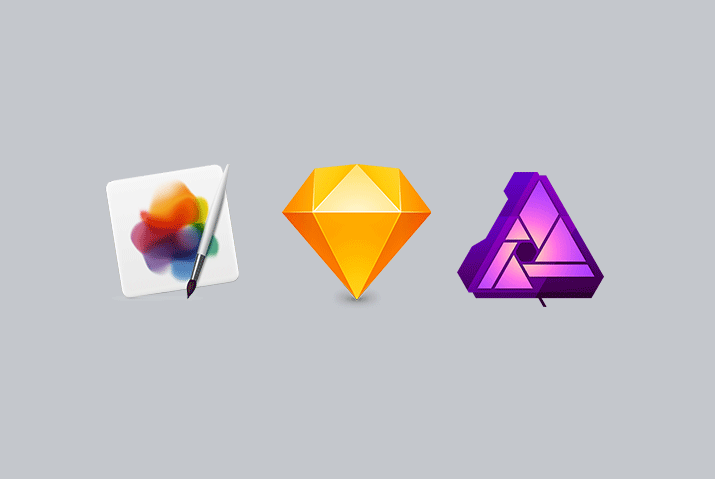
Ни одно из этих решений нельзя назвать универсальным. Каждый инструмент предназначен для выполнения конкретных задач. Вы хотите работать онлайн или установить программное обеспечение на компьютер? Что именно вы собираетесь редактировать — фотографии или файлы других форматов? Вы будете использовать результат в сети или распечатаете изображения?
Вот список лучших альтернатив Photoshop для Mac. Опции расположены в случайном порядке. Изучите их все, чтобы выбрать вариант, который подходит именно вам.
1. Affinity Photo
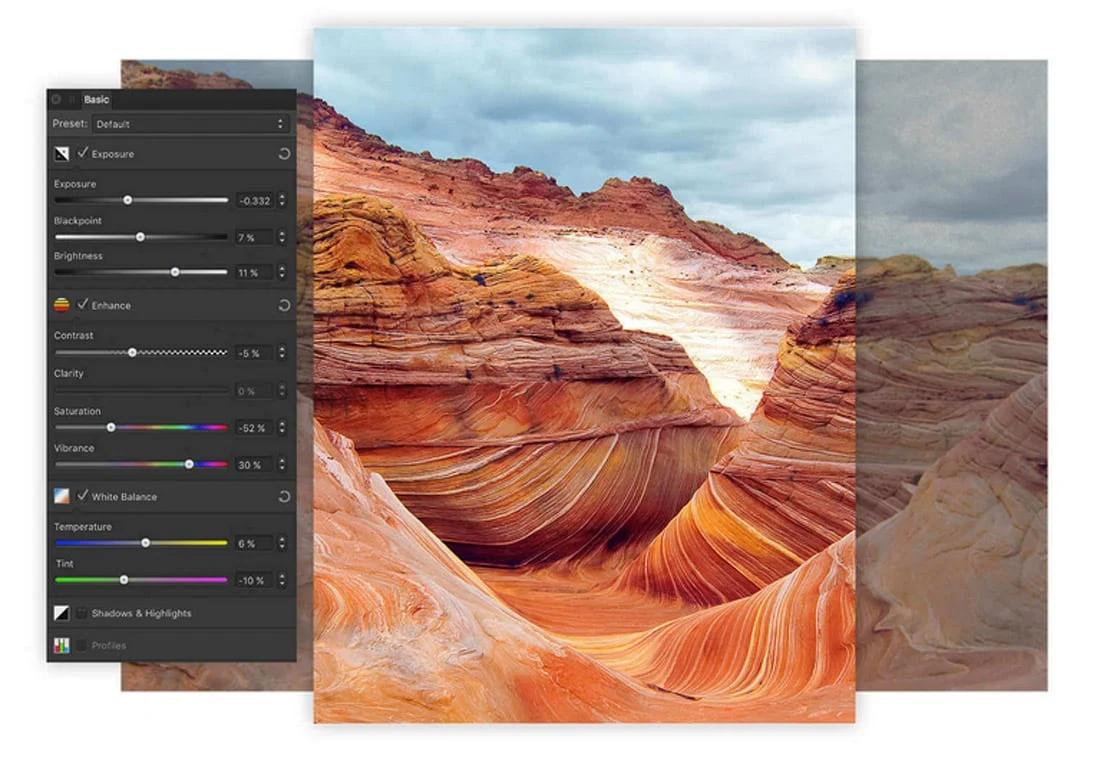
В прошлом году Affinity Photo было признано лучшим приложением для Mac. В этом профессиональном программном обеспечении есть все, что вы ожидаете от редактора фотографий премиум-класса.
Редактируйте и ретушируйте изображения, а также создавайте многослойные композиции. Affinity Photo может похвастаться эффективными инструментами корректировки фото, а также отличным фильтром для подавления шума.
Ретушировать изображения можно не только с помощью таких стандартных инструментов, как осветление, затемнение, штамп, заплатка, удаление эффекта красных глаз, но и, например, деформировать объекты или убирать с фото ненужные детали специальной кистью.
Другие ключевые функции:
- Специальный редактор для обработки RAW-изображений,
- Редактирование в расширенном динамическом диапазоне (HDR),
- Создание панорам,
- Пакетная обработка изображений,
- Редактирование изображений с охватом 360° и т.д.
Цена: $54.99
Скачать: App Store
2. Sketch
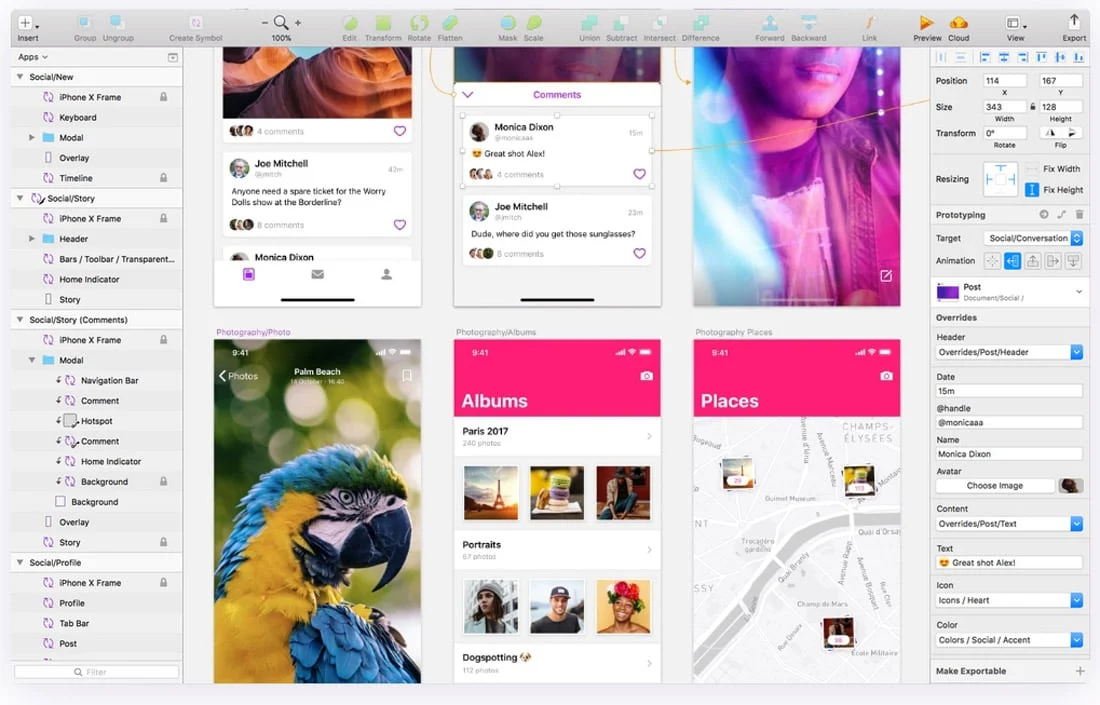
Sketch нельзя назвать приложением для редактирования фотографий, но он также может справиться с этой задачей.
Лучшая особенность Sketch — все изменения применяются без перезаписи исходного файла, поэтому вы в любой момент можете вернуться к оригиналу.
Эта программа позволяет редактировать изображения на базовом уровне, в том числе инвертировать их, обрезать и раскрашивать. Sketch можно назвать примитивным редактором растровых изображений, и его функционала достаточно для многих не слишком сложных проектов.
Другие ключевые функции:
- Настройка цветов: оттенок, насыщенность, яркость и контраст,
- Уменьшение размера изображения / файла
- Замена изображений в проектах одним щелчком мыши (если вы используете один и тот же инструмент),
- Возможность работать со слоями,
- Возможность редактировать векторные элементы.
Цена: $99 в год
Скачать: Sketch
3. GIMP
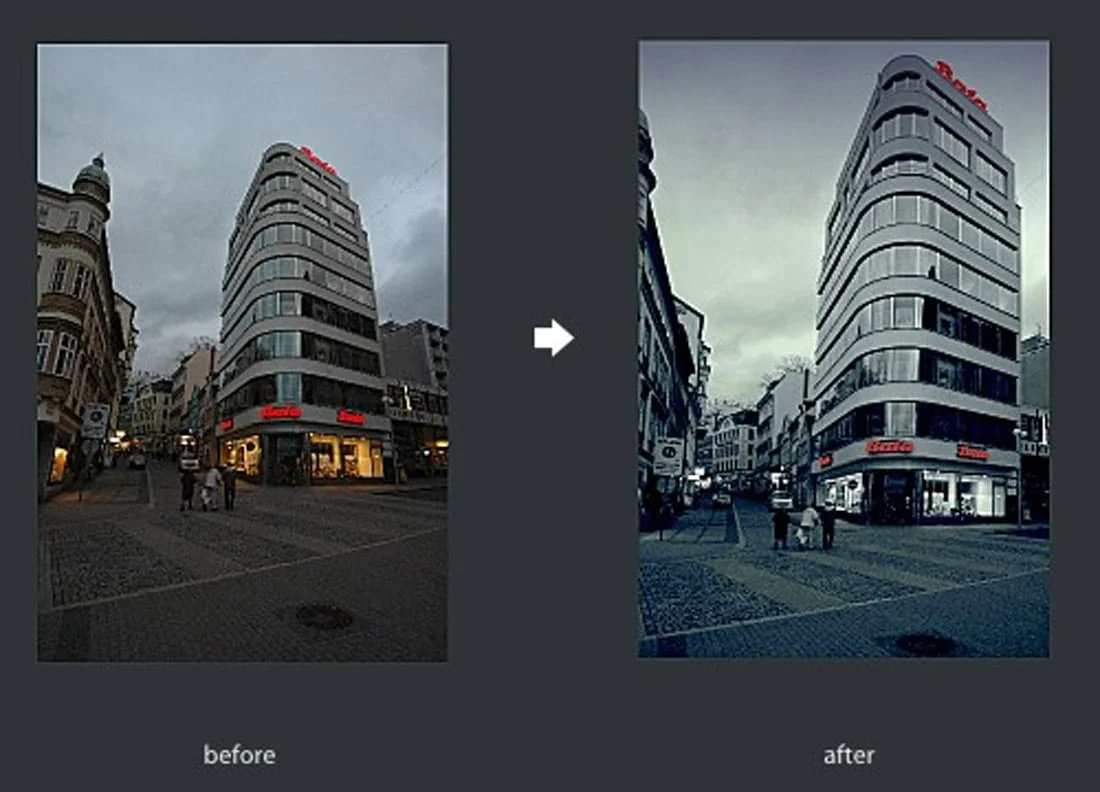
GIMP — мощная бесплатная программа для обработки и редактирования фото с открытым исходным кодом. (Вы можете скачать этот код и внести изменения по своему усмотрению, а также добавить дополнительные функции с помощью сторонних плагинов.)
GIMP был разработан для высококачественной обработки фото, включая ретушь и восстановление изображений. Также вы можете создавать с его помощью оригинальные иллюстрации — многие конкуренты Photoshop не включают эту функцию (или включают, но ей трудно пользоваться).
Другие ключевые функции:
- Возможность создавать иконки и другие элементы,
- Возможность применять скрипты для обработки изображений (C, C ++, Perl, Python, Scheme и другие),
- Инструменты работы с цветом, которые совместимы с другими бесплатными программами: Scribus, Inkscape и SwatchBooker,
- Большое количество допустимых форматов и настраиваемая рабочая область,
- Обширная библиотека обучающих видео на сайте, чтобы вы могли быстро познакомиться с инструментом.
Цена: Бесплатно
Скачать: GIMP
4. Pixelmator Pro
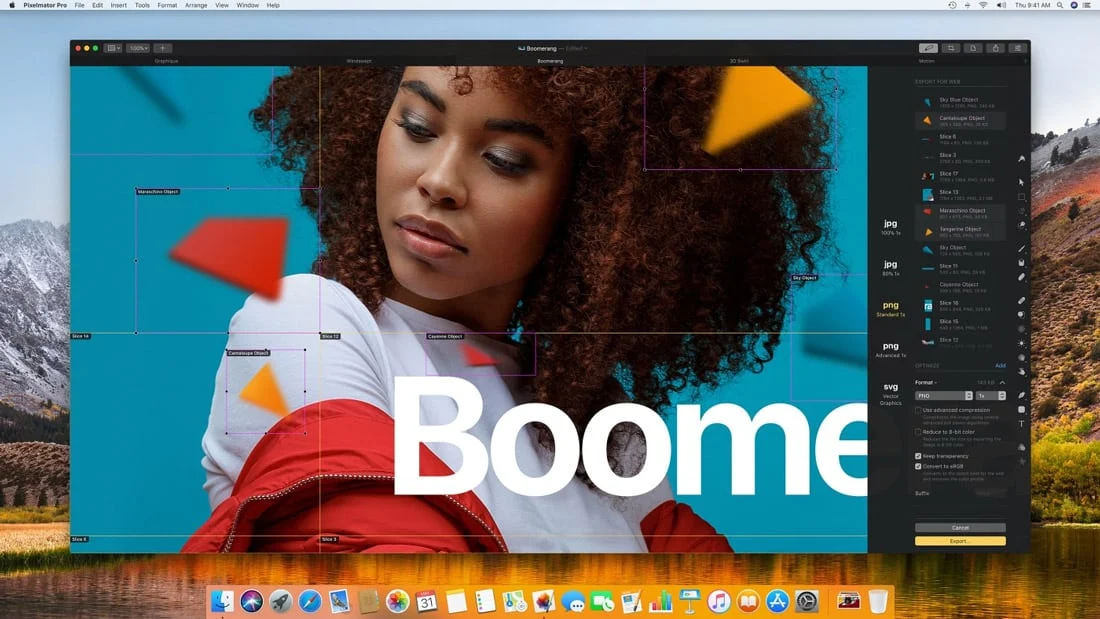
Pixelmator Pro — приложение для обратимого редактирования изображений, которое позволяет вносить изменения, не искажая исходные данные, а также рисовать. Кроме того, оно включает эффективный инструмент автоматической настройки цветов на основе машинного обучения, который за секунды способен улучшить любое изображение.
Одна из самых полезных функций Pixelmator Pro — возможность экспорта оптимизированных изображений для веба: вам не придется использовать несколько программ для редактирования и последующего сжатия изображений, чтобы затем добавить их на сайт. Приложение также включает несколько инструментов для организации рабочего процесса, которые помогут вам более эффективно выполнять свои задачи.
Другие ключевые функции:
- Совместимость с Touch Bar (сенсорной панелью) Mac,
- Функция предварительного просмотра , которая позволяет увидеть, как будет выглядеть изображение, если применить изменения,
- Функция редактирования текста,
- Редактирование и экспорт SVG,
- Инструменты для рисования, которые позволяют создавать любые иллюстрации от руки.
Цена: $19.99
5. Pixlr Pro
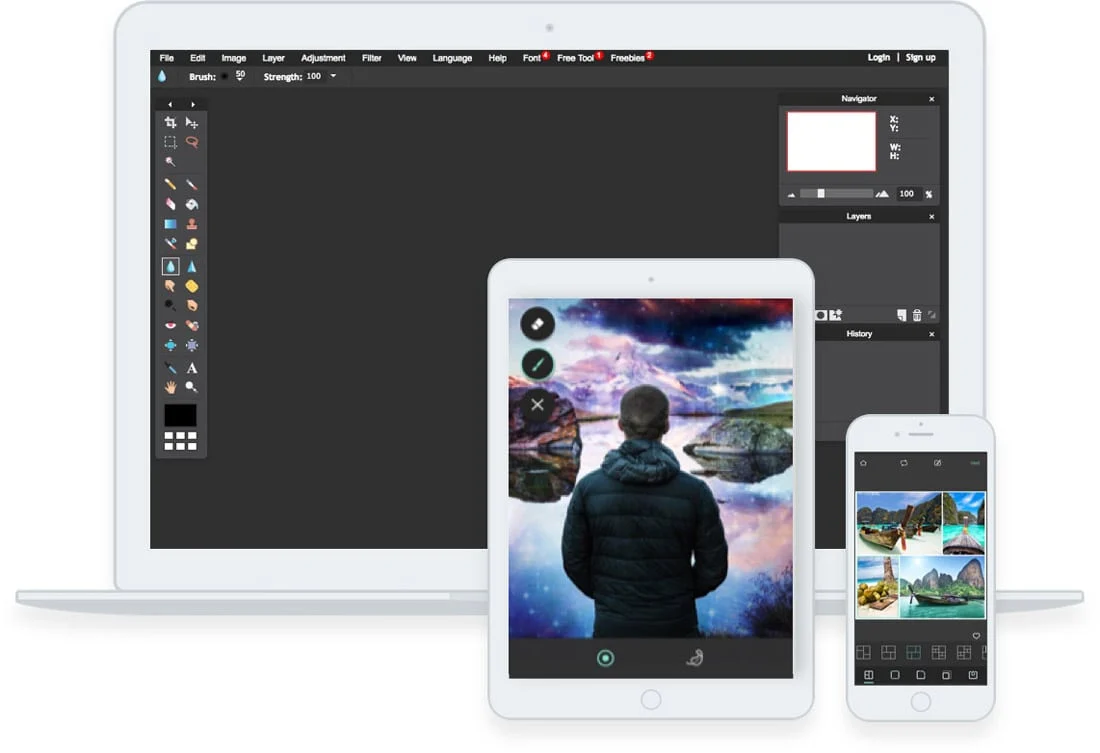
Pixlr Pro — приложение для редактирования фотографий, векторных изображений и текста в браузере. Вы можете почувствовать себя настоящим профессионалом, ведь здесь есть множество разных инструментов: маски слоев, кисти, кривые и уровни, настройки цвета и режимы наложения, эффекты и фильтры, а также функции трансформирования и деформации.
Главная особенность Pixlr Pro заключается в том, что это приложение не нужно скачивать и устанавливать. Все инструменты доступны прямо в вашем браузере (программа совместима с большинством из них). Вы найдете множество полезных дополнительных материалов, которые помогут быстро начать работу над новым проектом, например, коллекцию шаблонов и шрифтов.
Другие ключевые функции:
- Доступ к 1 миллиону бесплатных стоковых изображений,
- Более 10 000 шаблонов для фото,
- Поддержка PSD и Sketch-файлов,
- Умные инструменты для коррекции фото,
- Инструмент “Уточнить край” позволяет без труда выделять сложные объекты.
Цена: бесплатная версия с рекламой и базовым функционалом, премиум от $5 в месяц
Скачать: Pixlr
6. PicMonkey

PicMonkey — известный онлайн-инструмент для редактирования и ретуширования фото. Он отличается самым большим набором функций (если сравнивать с другими опциями из списка), и имеет 3 плана: бесплатный, базовый и профессиональный.
Если вам необходимы продвинутые функции — сохранение и экспорт, расширенные возможности ретуширования, эффекты и режимы наложения, шрифты — тогда, скорее всего, стоит выбрать профессиональный план. В отличие от платных бесплатная версия включает рекламу.
PicMonkey — достаточно простой инструмент. Используйте его как базовый фоторедактор, выполняйте несложные дизайн-задачи, а также создавайте графику для социальных сетей.
Другие ключевые функции:
- Фильтры, режимы наложения и инструменты работы с текстом,
- Инструмент Touch up для коррекции и обработки фото,
- Водяные знаки и другие шаблоны для быстрого выполнения задач,
- Создание фотоколлажей,
- Простой интерфейс: можно использовать в браузере, а можно скачать приложение на компьютер.
Цена: от $7.99 в месяц
Скачать: PicMonkey
7. Fotor
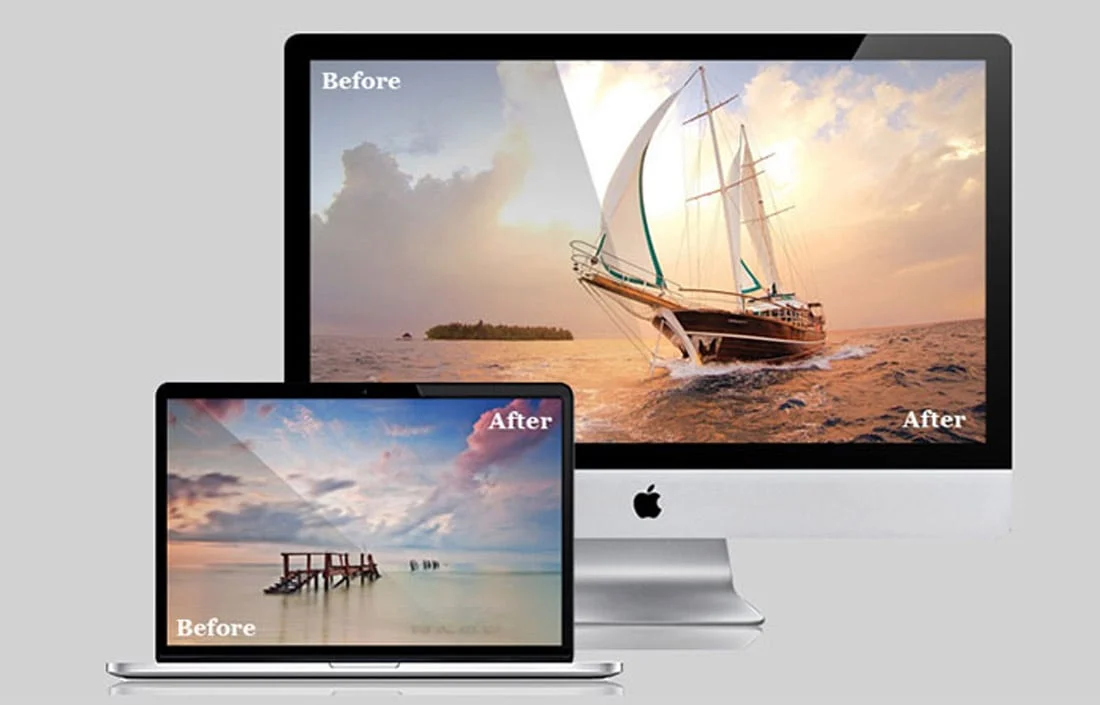
Fotor — простое и удобное приложение, которое было названо BBC “лайт-версией Photoshop”. Редактируйте изображения, добавляйте эффекты и текст и обрабатывайте портретные фото как профессионал.
Этот фоторедактор включает все необходимые инструменты для стандартного редактирования, в том числе кадрирование изображений (по форме и соотношению сторон), настройки цвета, насыщенности и баланса белого, а также возможность выравнивать и поворачивать фото. Вы также можете создать в приложении интересный коллаж.
Другие ключевые функции:
- Пакетная обработка изображений,
- Добавление фокуса и размытия с помощью инструмента Tilt/Shift,
- 13 вариантов обработки фото одним щелчком мыши,
- Поддержка популярных форматов, таких как RAW, PNG, JPG, BMP, GIF и TIFF.
- Оптимизация изображений для Retina-дисплеев.
Цена: бесплатно
Скачать: App Store
8. Acorn
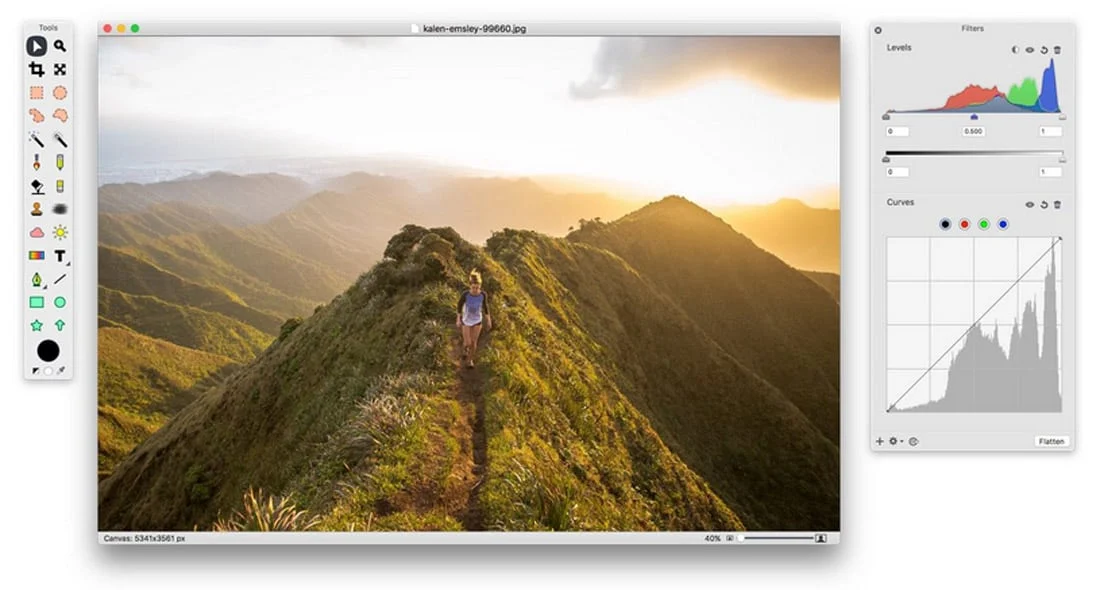
Acorn — еще одна программа с отличным набором инструментов для обратимого редактирования фотографий на Mac. Компания утверждает, что в нем есть все, что вам необходимо, включая маски слоев и различные способы выделения, которые помогут отретушировать изображения или создать что-то совершенно новое.
Вы также можете удалить фон, совместить несколько фото, выполнить цветокоррекцию, изменить размер, деформировать или обрезать изображение и многое другое. Хотя разработчики позиционируют Acorn как редактор изображений, он также включает инструменты для работы с SVG, а также функцию добавления текста по контуру.
Другие ключевые функции:
- Более 100 фотоэффектов: виньетки, тени, градиенты, повышение резкости, цветокоррекция, искажение, размытие и т.д.,
- Экспорт для веб и масштабирование,
- Умный экспорт слоев,
- Импорт и редактирование RAW-файлов,
- Импорт кистей из Photoshop.
Цена: $39.99
Скачать: Flying Meat store (дополнительные расширения также можно скачать здесь)
9. SumoPaint

SumoPaint можно скачать как платно, так и бесплатно. Ключевое различие заключается в том, как вы хотите редактировать изображения — онлайн или оффлайн. Последнее возможно только в платной версии.
SumoPaint — редактор изображений с множеством функций, но не все они предназначены для работы с фотографиями. Файлы можно сохранять в особом формате, Sumo, чтобы редактирование оставалось обратимым. Здесь найдутся кисти, формы, цвета и градиенты для любого проекта. Работайте со слоями и экспериментируйте с различными фильтрами.
Другие ключевые функции:
- Инструменты освещения, отражения и создания мозаики,
- Анимированные и трехмерные кисти,
- Автоматическое сглаживание,
- Инструменты работы с текстом,
- Возможность настройки кривых и уровней.
Цена: $9 в месяц
Скачать: SumoPaint
10. DxO PhotoLab
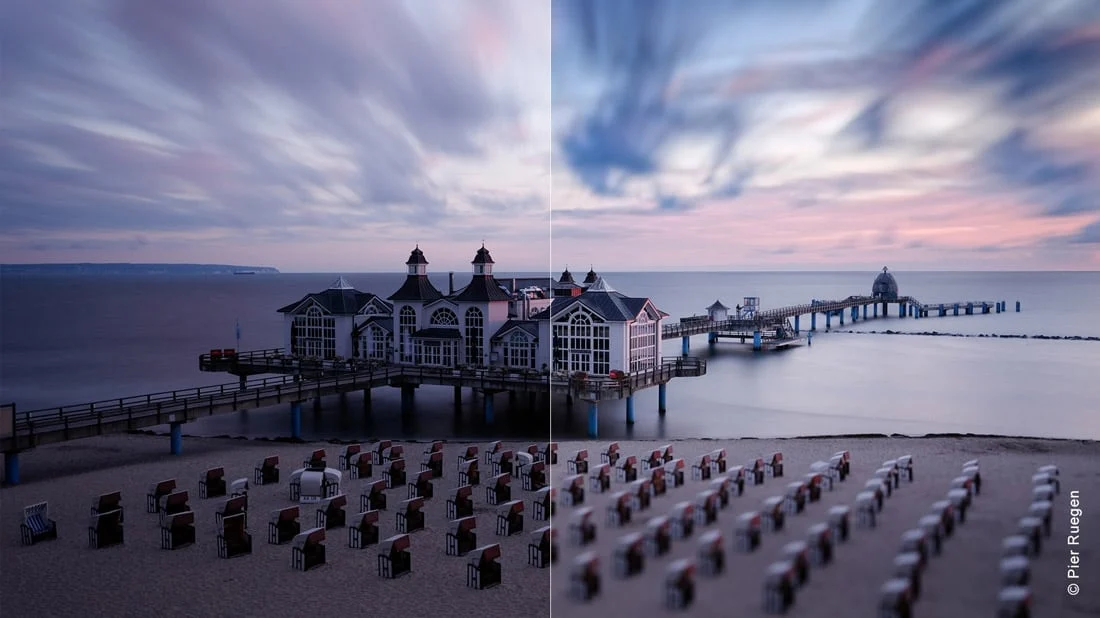
DxO PhotoLab — один из лучших редакторов RAW-фотографий. Его функционал впечатляет: с первого взгляда панель инструментов можно принять за интерфейс Photoshop. Приложение подходит для работы с большими файлами и детализированными изображениями.
Здесь есть возможность редактирования с использованием контрольных точек для работы с конкретными участками фото, множество кистей, градиентные фильтры для пейзажных фотографий и режим автоматического восстановления, который позволяет удалять с изображений ненужные элементы.
Другие ключевые функции:
- Плавные переходы между элементами для сохранения текстур и теней,
- Быстрая обработка,
- Инструмент автоматической оптимизации освещения,
- Фильтр ClearView удаляет дымку с пейзажных фото,
- 40 000 профилей “камера — объектив”.
Цена: $109.99 (Основная версия)
Скачать: DxO
Источник: www.uprock.ru
6 лучших бесплатных Mac Cleaners — очистить и ускорить Mac
Итоги: Все еще беспокоитесь о недостаточном объеме памяти Mac? Хотите ускорить Mac, но не знаете как? Получите 6 бесплатных очистителей Mac, чтобы очистить место на диске, очистить ненужные или дублирующиеся файлы, чтобы освободить ваш Mac.
Многие из нас точно знают, как чистить компьютер под управлением Windows или Android, но когда дело доходит до чистки Mac, об этом мало кто знает. Многие пользователи Apple считают, что нет необходимости чистить Mac.
Однако из-за того, что все больше ненужных файлов занимает ваше хранилище Mac, ваш Mac замедлится и будет иметь плохую производительность. Вы должны положиться на некоторые Очиститель Mac программное обеспечение для удаления всех ненужных данных.

Лучшие бесплатные Mac Cleaners
С таким большим количеством инструментов Mac, предлагаемых на рынке, какой из них вам следует использовать? Вы знаете, как выбрать отличный очиститель Mac? Мы протестировали более 20 чистящих средств для Mac и выбрали 6 лучших на ваш выбор. Вы можете выбрать свой предпочтительный Бесплатный очиститель Mac ускорить ваш Mac легко и быстро.
No.1 Free Mac cleaner: CCleaner — Бесплатный очиститель ненужных файлов
CCleaner — одно из лучших бесплатных средств для очистки Mac. удалить файлы cookie, история поиска, временные файлы и ненужные файлы с Mac. Конкретные функции ниже:
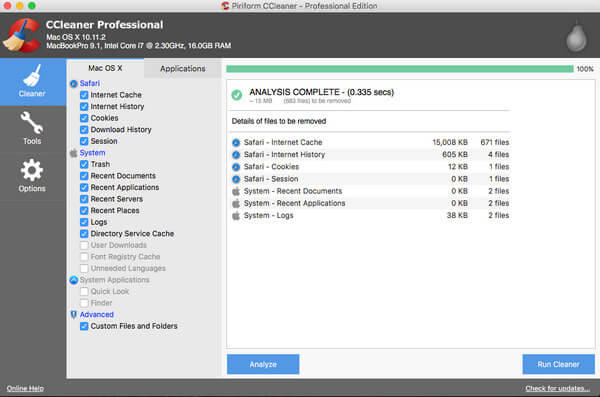
Особенности:
1. Найдите и удалите ненужные / ненужные файлы одним нажатием кнопки, чтобы ваш Mac мог работать быстрее. Ускорьте время загрузки с простым управлением элементами запуска.
2. Очистите свою корзинувременные файлы и папки, нарушенные права доступа и другие. Если вы хотите удалить установленные программы, просто нажмите одну кнопку.
3. Сотрите историю поиска в вашем браузере и куки, чтобы вы могли просматривать любой Интернет конфиденциально, и ваша личность остается анонимной.
Минусы:
1. Это программное обеспечение может передавать данные на свой сервер.
2. Вас могут раздражать всплывающие окна с рекламой, позволяющие использовать бизнес-версию. Найди больше CCleaner альтернативы в этой статье.
No.2 Бесплатный очиститель Mac: Disk Inventory X — Бесплатный очиститель дисков для Mac
Disk Inventory X — это одна программа для очистки дисков и утилита использования дисков для Mac. С помощью этого бесплатного очистителя Mac вы можете узнать, куда ушло ваше дисковое пространство, и безопасно его почистить. Просто посмотрите больше о Disk Inventory X.
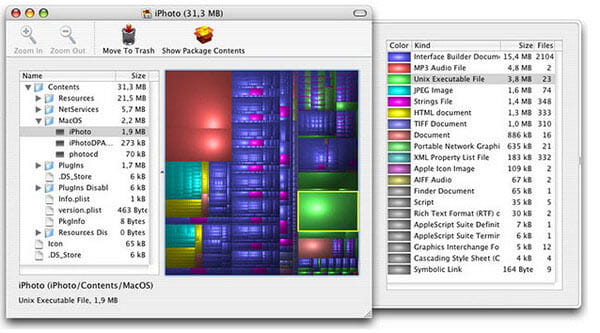
Особенности:
1. Disk Inventory X показывает размеры файлов и папок специальным графическим способом.
2. С этим Mac Cleaner вы можете видеть разные файлы, помеченные разными цветами, чтобы помочь вам легко найти то, что вы хотите удалить.
Минусы:
Графический дизайн этого программного обеспечения может сбить вас с толку, потому что папки в нем не отображаются графически.
No.3 Бесплатный очиститель Mac: AVG Cleaner — бесплатный очиститель скрытых помех
AVG Cleaner — это одна бесплатная программа для очистки Mac, которая удаляет скрытые беспорядки и забытые дубликаты. Вы можете увидеть подробную информацию ниже:
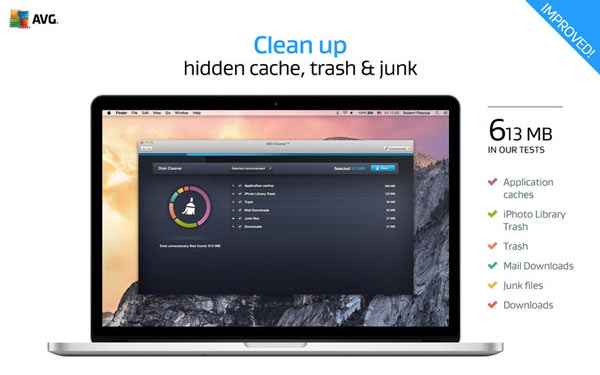
Особенности:
1. Очистите больше скрытого мусора, войдите, загрузите историю и мусорное ведро для освобождая больше места на вашем Mac.
2. Поиск дубликатов файлов, включая изображения, музыку, видео и папки.
3. Создан для Mac и прост в использовании.
4. Существует антивирусная программа AVG AntiVirus для Mac, которую вы можете использовать для защиты компьютеров Mac и вашей семьи.
Минусы:
Эта программа часто вызывает ошибки входа в систему.
No.4 Бесплатный очиститель Mac: OmniDiskSweeper — Бесплатный очиститель жесткого диска
OmniDiskSweeper — это одно из бесплатных средств очистки Mac, которое позволяет находить и удалять большие файлы, занимающие место на жестком диске, а также может помочь вам восстановить утраченное дисковое пространство.
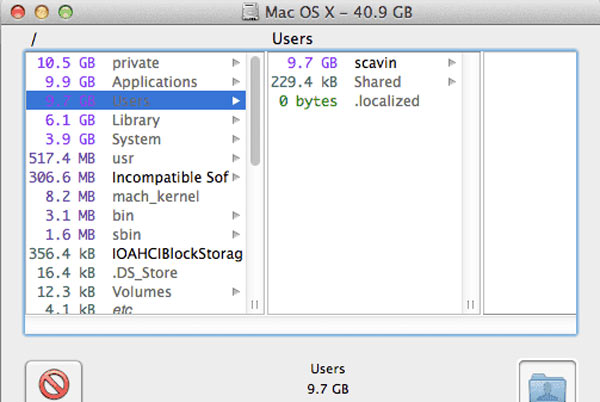
Особенности:
1. OmniDiskSweeper поможет вам отсортировать каждый файл на вашем Mac по размеру, и вы сможете определить самый большой файл для его удаления.
2. После удаления оставшееся пространство и папки пересчитываются.
Минусы:
Иногда он уничтожает родительскую папку выбранного файла, а не только выбранный файл.
No.5 Бесплатный очиститель для Mac: Dr. Cleaner — бесплатно Память, диск, очиститель системы
Dr. Cleaner — это одно из бесплатных приложений для очистки Mac, которое предлагает оптимизацию памяти, очистку диска и мониторинг системы, чтобы ваш Mac был оптимизирован для обеспечения максимальной производительности.
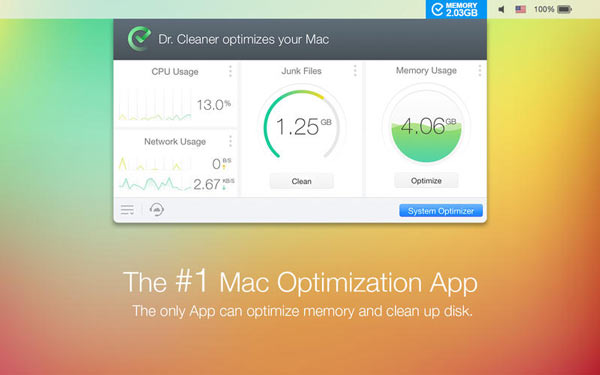
Особенности:
1. Умный и точный выбор для сканирования дубликатов и удаления на Mac с OS X 10.6.6 или новее.
2. Отсканированные большие файлы и мусорные файлы будет легко удален с вашего Mac.
3. Вы можете легко просматривать использование сети в режиме реального времени и использование процессора в строке меню.
Минусы:
Уведомления об оптимизации памяти могут немного раздражать.
No.6 Бесплатный очиститель для Mac: Disk Drill
Disk Drill — одно из самых популярных бесплатных приложений для Mac. На самом деле, это профессиональный инструмент для восстановления данных для Mac, который выполняет некоторые функции очистки диска. Он имеет возможность анализировать пространство хранения Mac, находить неиспользуемые, большие и дубликаты файлов и так далее. Таким образом, это позволяет вам легко освободить хранилище Mac.
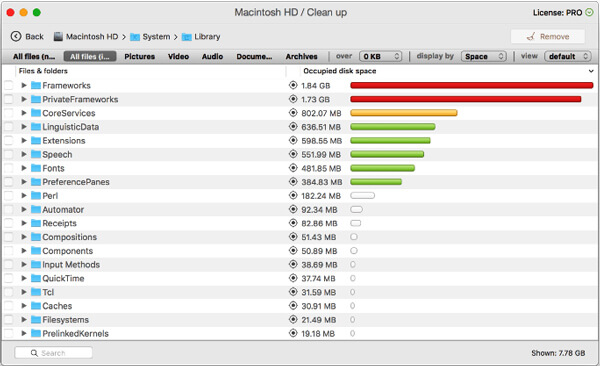
Особенности:
1. Следите за состоянием вашего хранилища Mac и своевременно оповещайте.
2. Найти и удалить дубликаты файлов в нескольких местах на Mac.
3. Анализировать место на диске, находить неиспользуемые файлы и места, освободить хранилище.
Минусы:
Вы не можете использовать это программное обеспечение для сканирования одной папки.
Профессиональная очистка Mac:
С помощью 6 лучших приложений для Mac Mac вы можете легко удалить некоторые мусорные файлы и оптимизировать производительность Mac. Но некоторые из них предлагают только пробные функции. Здесь вам рекомендуется напрямую выбрать профессиональное средство для чистки Mac:
- Сканируйте и удаляйте ненужные файлы, включая данные и журналы кэша, вложения электронной почты, нежелательное резервное копирование iTunes и локализацию приложений.
- Удалите большие и старые документы и выборочно удалите ненужные файлы.
- Очистите дублированные файлы или папки на Mac.
- Удалите приложения и очистите связанные файлы безопасно.
- Мониторинг системы Mac на предмет использования диска, состояния батареи, производительности памяти и использования процессора.
- Совместимость с iMac, Mac Pro, MacBook (Air / Pro) в последней версии macOS Monterey.
Часто задаваемые вопросы о Free Mac Cleaner
Как очистить и оптимизировать мой Mac?
Загрузите и установите Aiseesoft Mac Cleaner. Щелкните Очиститель, и вы сможете очистить свой Mac путем очистки системного мусора, мусора iPhoto, электронной почты, похожих фотографий, мусора iTunes, корзины для мусора, больших и старых файлов и многого другого.
Почему мой Mac такой медленный?
Причина того, что почему твой Mac такой медленный может включать в себя недостаточно жесткого диска или ОЗУ на Mac. Или на рабочем столе слишком много элементов автозагрузки или загромождены значки. Возможно, ваша macOS устарела и вам следует обновить ее.
Каталина замедляет ваш Mac?
Нет. Catalina не замедлит работу старого Mac. Вы можете проверить, совместим ли ваш Mac с macOS Catalina.
К настоящему времени здесь предоставлено 6 бесплатных средств для очистки Mac. Вы можете выбрать предпочитаемый Mac очиститель в соответствии с вашими потребностями. Пожалуйста, поделитесь им в комментариях, если у вас есть какие-либо рекомендации по очистке Mac. Проверьте, если хотите ускори свой медленный iPhone.
Что вы думаете об этом посте.
Рейтинг: 4.8 / 5 (на основе рейтингов 238)
29 декабря 2020 г. 17:50 / Обновлено Луиза Уайт в Очистить Mac
Более Чтение
![]()
Оставьте свой комментарий и присоединяйтесь к нашему обсуждению
Главная Очистить Mac Лучшие бесплатные Mac Cleaners

Источник: ru.aiseesoft.com